Sådan søger du visum til Indien online
Rundt omkring i verden er der lande vi danskere og andre skandinavere skal have visum til. Deriblandt Indien, så det er vigtigt du får søgt dit visum til Indien i god tid inden afrejse.
Hele ansøgningen foregår online og det er slet ikke så besværligt som det lyder.
Der er blot nogle ting du skal have forberedt til ansøgningen, såsom billede og paskopi, men det skriver vi mere om længere nede på siden.
Der er spørgsmål i ansøgningen som er nemme at svare på, hvis du rejser med et af de store rejsebureauer – men lidt mere tricky hvis du rejser på egen hånd.
Vi søgte visum til Indien, som rejsende på egen hånd og vi kan derfor guide dig igennem hvad vi gjorde og skrev i de forskellige trin i ansøgningen.
Så dette er for dig der rejser udenom et rejsebureau.
Først lige lidt praktisk…

Hvad koster et visum til Indien?
Der er tre forskellige typer eTourist Visa som du kan vælge og de er baseret pr. person.
Et 30 dages visum
Det koster 25 USD (dog 10 USD hvis du rejser mellem april til juni) og er perfekt til dig der har en rejse til Indien på max 30 dage. Det kan du tidligst søge 30 dage før din rejse.
Et 1 års visum
Koster 40 USD og er perfekt til dig der ved du skal være i Indien i længere end 30 dage og/eller ved du skal tilbage til Indien inden for et år.
Et 5 års visum
Koster 80 USD og er perfekt til dig der ved du har mange rejser til Indien inden for en 5 års periode.
Tilfælles for 1 år og 5 års visa er at du ikke må overskride 180 dages ophold i Indien. Samt disse visa gælder fra den dato du laver ansøgningen.
Der kan dog gå op til 3 dage inden du får svar på din ansøgning, så for at være sikker, så anbefaler vi at du søger om visum til Indien senest 10 dage før din afrejse.
Da vi skulle på vores 6 ugers rundrejse i Indien i foråret 2023, ansøgte vi selvfølgelig efter et 1 års visum. Vi ansøgte om aftenen og havde allerede et godkendt visum næste formiddag.

Dette skal du have forberedt til din ansøgning
- Du skal være sikker på at dit pas er gyldigt i 6 måneder efter hjemkomst til Danmark.
- Du skal minimum have to blanke sider i dit pas.
- Du skal tage et billede af den første side i passet (info-siden), som du skal sende med i farve som pdf-fil (dette kan blot tages med din mobil)
- Du skal have et billede klar, som skal sendes med ansøgning.
Der er nogle regler der skal følges omkring billede, som du kan læse om her (rul ned på siden for at se eksempler).
Hvis det er for besværligt, kan du evt. gå til en fotobutik og spørge om de kan tage et digitalt billede af dig. (skal være ca. 5×5 cm og ikke fylde mere end 1MB) - Hvis du har kontakt med et rejsekontor i Indien, skal du have deres oplysninger klar. Hvis ikke, så bare navn, adresse og telefonnummer på første overnatningssted/hotel.
– Husk altid selv at holde øje med om regler til pas og visum stadig er gældende – du kan finde information på udenrigsministeriets indien-side her
Sådan udfylder du selve ansøgningen for at få visum til Indien
Allerførst går du til den officielle side for at søge visum til Indien: https://indianvisaonline.gov.in/evisa/ (åbner i ny fane)
Forneden er der syv grå bokse – det er dem du skal bruge i denne proces.
Du klikker på boks 2 – Apply here for e-visa
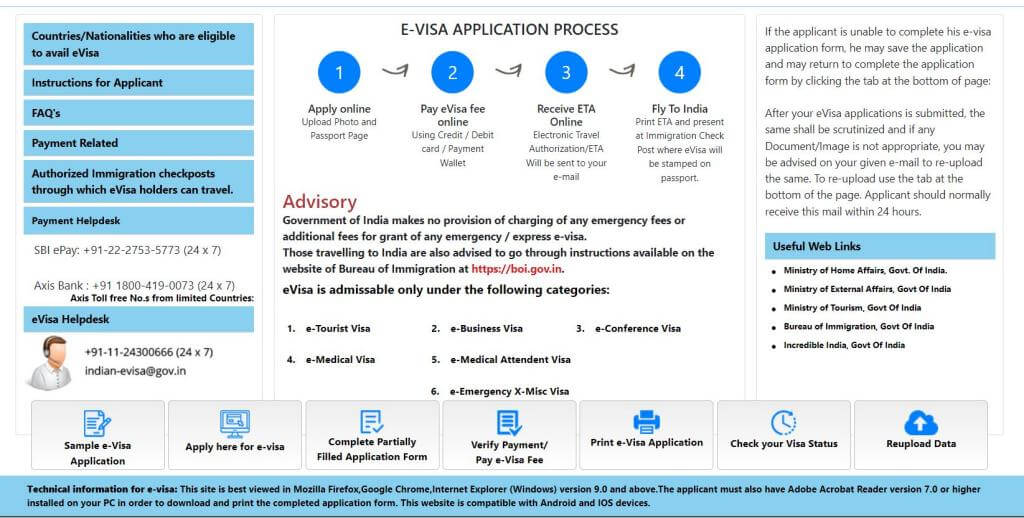
Der er en del sider der skal udfyldes, så du skal sørge for at du har tid til at gøre det korrekt og selvfølgelig har ovenstående klar.
Side 1
Online Visa Application
- Passport Type: Vælg Ordinary
- Nationality: Vælg Denmark
- Port of Arrival: Vælg byen du ankommer til i Indien
- Date of Birth: Vælg din fødselsdato
- Email ID: Skriv din email-adresse
- Re-enter Email ID: Skriv email-adressen igen (tjek at den er skrevet helt korrekt, for det er herpå du vil få dit visum)
- Expected Date of Arrival: Vælg datoen for hvornår du lander i Indien
- Visa Service: Vælg den type eTourist Visa du skal bruge
Når du har valgt dit eTourist Visa, skal du vælge formålet for din rejse. Vælg: TURISM, RECREATION, SIGHTSEEING - Enter Access Code: Gengiv bogstaver/tal som de står i feltet ovenover
- Sæt dernæst flueben i firkanten: I have read the instructions, I have all the required documents in scanned pdf format and photograph in jpg/jpeg format:
- Klik på Continue
Læg mærke til at du allerede har fået et application ID – det står øverst. Det er en god idé lige at skrive dette ned – hvis der skulle gå noget galt.

Side 2
Applicant Details
- Surname: Skriv dit efternavn, som det står i dit pas (Feltet skal udfyldes også selvom der ikke er stjerne ved)
- Given name: Skriv alle de fornavne som står i dit pas
- Have you ever changed your name? Hvis ja, klik i den lille boks og skriv dit oprindelige navn (der er ingen problemer ved dette)
- Sex: Vælg Female = kvinde og Male = mand
- Date of birth: Informationen bliver hentet fra side 1
- Town/City of birth: Skriv hvor du er født, som det står i dit pas
- Country of birth: Vælg det land du er født i
- Citizenship/National Id No.: Skriv N/A
- Religion: Vælg din religion
- Visible identification marks: Skriv NONE (eller hvis du har synlige markeringer i ansigtet – skriv birth mark, scar eller andet og i hvilken side)
- Educational Qualification: Vælg dit uddannelsesniveau
- Did you acquire Nationality by birth or by naturalization?:
- Vælg BY BIRTH, hvis du er født i Denmark
- Vælg NATURALIZATION, hvis du har haft et andet statsborgerskab – vælg derefter din tidligere nationalitet
- Have you lived for at least two years in the country where you are applying visa? Hvis du har boet i Indien for en periode på 2 år eller mere, skal du klikke YES – hvis ikke: NO
Passport Details
- Passport No.: Skriv dit pasnummer – de 9 tal der står i højre hjørne
- Place of issue: Skriv det sted, dit pas blev udstedt, som det står i dit pas
- Date of issue: Vælg den dato, dit pas blev udstedt
- Date of expiry: Vælg den dato, dit pas udløber
- Any other valid passport/IC/Dual Nationality held: Har du mere end et pas?
- Vælg NO, hvis du kun har ét pas.
- Vælg YES, hvis du har to pas, udfyld med oplysningerne fra dit andet pas
- Klik på: Save and Continue

Side 3
Applicant’s Address Details
- House No./Street: Skriv din nuværende adresse (gadenavn og nummer)
- Village/Town/City: Skriv bynavn hvor du bor (kun bynavn)
- Country: Vælg DENMARK
- State/province/District: Skriv en af følgende: Hovedstaden, Sjaelland, Fyn eller Jylland
- Postal/Zip Code: Skriv dit postnummer
- Phone No. / Mobil No.: (Der skal udfyldes et af felterne også selvom der ikke er stjerne) Skriv et telefonnummer (0045xxxxxxxx)
- Email Adress: bliver hentet fra tidligere side
- Click here for same address: Klik i den lille boks, hvis du kun har én fast hjemmeadresse
Family Details
Father’s Details:
- Name: Skriv din fars fulde navn (uanset om han lever eller gået bort – hvis han er ukendt, skriv unknown)
- Nationality: Vælg din fars nationalitet
- Place of birth: Skriv din fars fødeby (Skriv blot hvad du tror – ikke vigtig)
- Country of birth: Vælg det land, hvor din far er født
Mother´s Details:
- Name: Skriv din mors fulde navn (uanset om hun lever eller gået bort – hvis hun er ukendt, skriv unknown)
- Nationality: Vælg din mors nationalitet
- Place of birth: Skriv din mors fødeby (Skriv blot hvad du tror – ikke vigtig)
- Country of birth: Vælg det land, hvor din mor er født
- Applicant’s Marital Status: Vælg om du er Divorced, Married eller Single
- Spouse’s Details (udfyldes kun hvis du har valgt Married): Skriv oplysningerne på din ægtefælle
- Were your Grandfather/Grandmother Pakistian Nationals or Belong to: Vælg YES hvis dine bedsteforældre er/var pakistanske statsborgere og giv flere oplysninger. Hvis ikke, vælg NO.
Profession/Occupation Details og Applicant
- Present Occupation: Vælg din nuværende arbejdsstilling (hvis du vælger housewife, skal du i nedenstående oplyse din mands arbejde. Er du pensionist vælg Retired)
- Employer name/business: Skriv navnet på din arbejdsplads (hvis pensionist – skriv None)
- Address: Skriv adresse og postnummer på din arbejdsplads. (None, hvis du er pensionist)
- Are/were you in a Military/Semi-Military/Police/Security Organization?: Vælg NO (også hvis du har været i militæret, blot for ikke at skulle i krydsforhør)
- Klik på Save and Continue

Side 4
Details of Visa Sought
- Type of visa: Informationen hentes fra side 1
- Visa service: Dit valg hentes fra side 1
- Place to be visited: Skriv nogle af de byer, som du skal besøge i Indien
- Have you booked any room in hotel/resort etc. through any tour operator: Vælg YES hvis du har kontakt til et indisk rejsekontor. Hvis ikke, vælg NO
- Hvis du skrev YES ovenover , skal du oplyse det indiske rejsekontor du har kontakt til + et hotel de har booket
- Duration of visa: Informationen hentes fra side 1
- No of Entries: Informationen hentes fra side 1
- Port of Arrival in India: Informationen hentes fra side 1
- Expected Port of Exit from India: Vælg den by du har afrejse fra i Indien
Previous Visa/Currently valid Visa Details
- Have you ever visited India before? Hvis YES, skriv detaljer om dit tidligere besøg + tidligere visum informationer. Hvis du ikke har besøgt Indien tidligere (eller har mistet tidligere visum informationer), så vælger du NO
- Has permission to visit or to extend stay in India previously been refused? Hvis du har fået afvist en ansøgning til Indien eller forlængelse til at blive i landet, vælger du YES og oplyser kontrolnummer og dato. Hvis ikke, så vælger du No.
Other Information
- Countries visited in last 10 years? Skriv nogle af de lande du har besøgt de sidste 10 år.
SAARC Country Visit Details
- Have you visited SAARC countries during last 3 years? Har du besøgt et af disse lande de senest 3 år: Afghanistan, Bangladesh, Bhutan, Maldiverne, Nepal, Pakistan og Sri Lanka (Indien er også et SAARC land, så ingen bekymring)
Vælg YES og vælg landet/landene på listen og hvilket år for dit besøg. Vælg No, hvis du ikke har besøgt nogle af disse lande de sidste 3 år.
Reference
- Reference name in India: Hvis du har fået sammensat en rejse af et indisk rejsekontor – så oplyser du dem her. Hvis ikke, så skriver du navnet på dit første hotel i Indien
- Address: Skriv adressen på rejsekontor eller hotel
- State: Skriv staten på rejsekontor eller hotel
- District: Skriv distriktet på rejsekontor eller hotel
- Phone: Skriv telefonnummer på rejsekontor eller hotel
- Reference in Denmark: Skriv navn på en kontaktperson i Danmark (over 18 år)
- Address: Skriv adressen på din kontaktperson
- Phone: Skriv telefonnummer til kontaktperson (med 0045 foran)

Please provide below given details. Please give details if marked YES
Du skal svare på alle spørgsmålene. Hvis du på et eller flere svarer Yes, skal du uddybe mere og din ansøgning kan blive afvist. Vi håber derfor, at du kan svare No til alle spørgsmål.
Der er 6 spørgsmål omkring kriminelle handlinger.
Til sidst sætter du flueben i firkanten, hvor du bekræfter at alle svar og oplysninger er korrekte.
Klik på Save and continue
Document Upload
- Upload Photo: Klik på „Upload Image‟ og vælg dit foto fra din computer. (husk at vælge den med rigtig format og størrelse)
- Klik derefter på Save and Continue
- Document Type: Vælg Passport og klik på „Upload‟. Klik på „Choose File‟ (vælg fil). Find din paskopi på din computer. (husk at vælge den med rigtig format og størrelse)
- Sæt flueben i firkanten: I have verified that the uploaded passport copy has the same details as mentioned in the passport details section
- Klik på Save and Continue

Side 5
Her ser du en oversigt over alt det, som du lige har udfyldt. Hvis alt ser ud til være rigtig, klik på Verified And Continue
Har du opdaget en fejl, klik på MODIFY/EDIT
- Nu starter du fra side 1 og trykker Save and Continue indtil du kommer til den side, hvor du skal have rettet fejlen.
- Klik derefter Save and Continue til du kommer tilbage til oversigten.
- Sæt flueben i firkanten: I have verified that the uploaded passport copy has the same details as mentioned in the passport details section:
- Klik på Save and Continue
Nyt vindue åbnes:
- Klik på OK til: All registration Details Verified, Press “OK” to Proceed Final Registration.
Side 6
Fee Payment – betaling af dit visum til Indien
- Klik på PAY NOW og vælg en af betalingsmulighederne. (Et nyt vindue åbner)
- Vær opmærksom på hvis du betaler med kredit kort at oplyse dit navn uden bindestreger og med æ,ø og å som på de andre sider
Så er du færdig med din visumansøgning og du vil modtage en mail at din ansøgning er igang.
Når du modtager en mail fra dem igen, skal der meget gerne stå at din ansøgning er GRANTED.
Men denne mail ikke nok at tage med. Det lærte vi da vi stod ved check-in i lufthavnen – dog fik vi alligevel lov til at slippe igennem. Men man ved aldrig hvornår der er en der har en dårlig dag.
Derfor; når du har modtaget mailen, hvor der står at dit visum er GRANTED, skal du gå ind på https://indianvisaonline.gov.in/evisa/ igen.
- Nederst på siden finder du de grå bokse.
- Vælg boksen med: CHECK YOUR STATUS
- Skriv dit Application ID, dit pasnummer og skriv koden du ser.
- Klik: CHECK STATUS
- Klik: PRINT STATUS for at downloade visa´et til din computer (du kan se vores nedenfor – det er den du skal vise ved check-in)
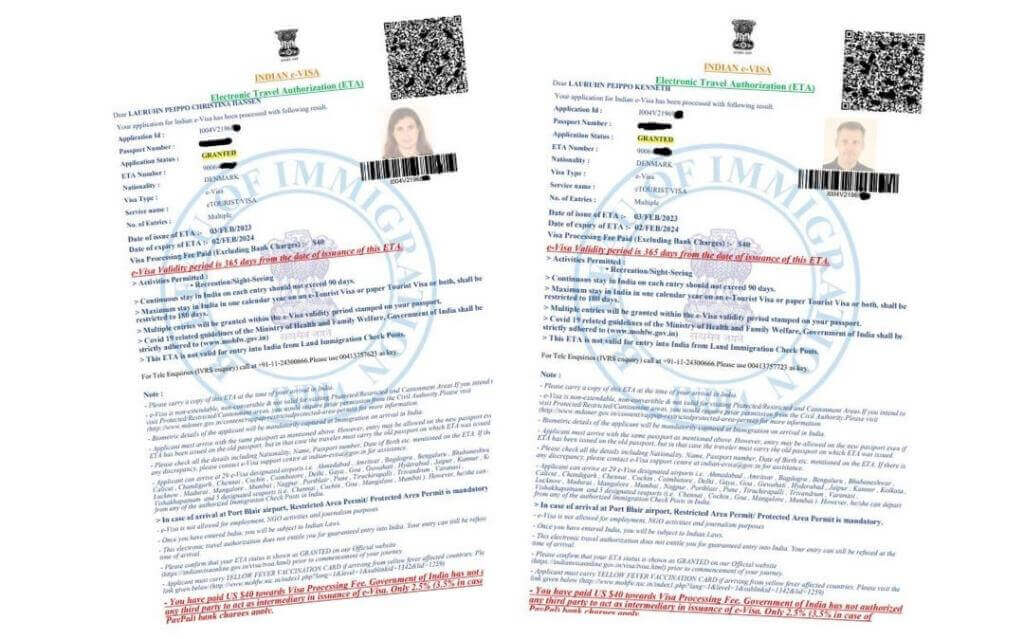
Kom med på eventyr!
Tilmeld dig vores rejseunivers, hvor vi skriver om rejser, oplevelser, udfordringer på rejser og mange andre spændende rejserelateret ting.
Vi rejser ud 2-3 gange om året i et par måneder til forskellige steder i verden.
Så kom med ud på eventyr!
Vi håber at vores guide, om hvordan du søger visum til Indien, kan hjælpe dig med at komme igennem ansøgningen uden problemer.
Hvis du har spørgsmål omkring visum til Indien, Indien generelt eller bare synes at denne post var nyttig og brugbar, så skriv os en kommentar nedenfor – vi vil meget gerne høre fra dig.
LÆS OGSÅ:
- Hvorfor wifi i Indien er vigtig og hvordan du får det tilgængeligt 24/7
- Sydindien rundrejse med egen chauffør – oplevelser, udfordringer og anbefalinger
- Stor rejseguide til Indiens hovedstad – sikkerhed, hoteller og seværdigheder i Delhi
- Oplevelser i Den Gyldne Trekant, Indien med tigersafari og ikoniske seværdigheder
Del gerne denne post på din:
Find mere om interessante Indien her:

Oplevelser i Den Gyldne Trekant, Indien med tigersafari og ikoniske seværdigheder
Vi har netop trådt ud i Delhi da vi fornemmer det mangfoldige og pulserende land under vores fødder. I 6 uger skal vi rejse rundt

Hvorfor wifi i Indien er vigtig og hvordan du har det tilgængeligt 24/7
Wifi i Indien er blevet meget tilgængeligt de senere år. Mange offentlige steder, såsom lufthavne, hoteller, caféer, og restauranter, tilbyder gratis wifi. Men det er

Vi lister efter vilde elefanter i Periyar Nationalpark i Indien
Vi triller ind på parkeringspladsen til Periyar Nationalpark i det sydlige Indien efter en lang køretur fra Munnar og de smukke teplantager. Vores chauffør (som
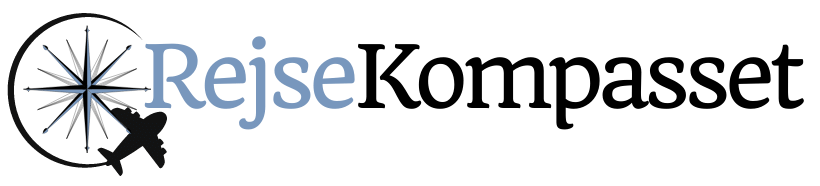
11 Responses
Hej med jer. Det ser ud som en gavnlig side, så mande tak. Jeg rejser ( uden konen) tre uger til Goa omkring den 23.03.2025. Er der noget, jeg skulle bevæge mig væk fra kysten for? Jeg har set det meste af Verden, men derfor kan der måske alligevel være noget spændende indenfor 3 nætters rækkevidde ( fly eller tog).
Hej Peter
Tak for din kommentar og for at læse med her på vores rejseblog.
Super fedt med en tre ugers tur til Goa! Vi har desværre ikke selv været i Goa, da vi sprang den over på vores rejse, så jeg kan ikke give dig personlige anbefalinger, men jeg researchede selvfølgelig Goa og omegn. Og hvis vi skulle have været forbi, så skulle det være for mere natur og kultur – væk fra strandene.
Vi kiggede lidt på Hampi. Det er et sted der er kendt for sine tempelruiner og unikke klippelandskaber – og det er også på UNESCOs verdensarv.
Der skulle også være flotte vandfald og nationalparker i de frodige områder i Karnataka. Noget der var på vores radar, men igen, som vi valgte fra første gang. Da vi tog dem i den sydligere del.
Håber du får en fantastisk tur og hvis du finder noget helt unikt, så del gerne, vi vil gerne høre hvad du finder 😉
Rejsehilsner fra
Christina
Hej, Tak for vejledningen. Skal man printe alt det man har udfyldes og aflevere det til ambassaden og skal billetterne bestilles inden?
Hej Siv
Selv tak – og dejligt du læser med her på bloggen.
Det du beskriver er en helt anden mulighed, som er unødvendig, (i vores øjne) da du kan gøre det hele online – som vi beskriver.
Vi havde bestilt billetterne først og søgte derefter visum, da du på ansøgningen skal oplyse omkring dato og indrejse/udrejse.
Rigtig god tur, når du kommer dertil 🙂
Rejsehilsner fra Christina
Tak for den fine vejledning
Hej Henrik
Tusind tak for rosen 🙂 – og tak for at du læser med.
Går turen til Indien snart? I så fald, glæder vi os til at følge med med insta 😉
Rejsehilsner fra
Christina & Kenneth
Jeps
Jeg tager afsted til februar og familie støder til i marts.
Fedt I følger med på insta 😊
Hej – mega god gennemgang!
Hvor lang tid gik der før i fik svar??
Hej Bastian
Tusinde tak – og tak fordi du læser med på bloggen.
Vi ansøgte om visa om aftenen og havde allerede et granted visa om formiddagen næste dag, så indenfor 24 timer.
Rejsehilsen fra Christina
Kære Rejsekompasset
Skal E-visait printes i farver, eller er sort hvid ok
Med venlig hilsen
Jørn Rasmussen
Hej Jørn
Allerførst tak fordi du læser med her på vores rejseblog.
Det er et rigtig godt spørgsmål, som vi også selv var i tvivl om.
Mener vi læste at de helst ville have det i farver, så det gjorde vi bare for at være sikre.
Så det vil være vores anbefaling.
Rigtig god rejse til Indien.
Rejsehilsner fra Kenneth og Christina